Microsoft Office es parte de un increíble conjunto de productos de software de Microsoft. Si bien muchos han intentado hacer algo tan adecuado para el trabajo de oficina, no existen programas que tengan una variedad y utilidad tan amplias para las tareas diarias.
La integración nativa de una plataforma a otra facilita el manejo del trabajo de oficina y le permite realizar una variedad de tareas, incluyendo llevar actas, manejar libros contables e incorporar ciertas características de los productos de Microsoft Office en su documento.
Además de los gráficos y los gráficos circulares, también puede insertar una hoja de Excel en su documento de Microsoft Word. Es un proceso fácil, pero si nunca lo ha hecho antes, puede resultar un poco confuso al principio.
Estos son los pasos de guía para incrustar una hoja de Excel.
Ventajas y desventajas de incrustar hojas de cálculo de Excel en Word
Si bien la facilidad con la que puede importar sus hojas en documentos de Word es una característica muy bienvenida, y uno que aumentará la productividad para muchos, hay algunos inconvenientes que debe tener en cuenta de.
Una vez que compare las desventajas con las ventajas, podrá determinar mejor si desea importar Excel a Word directamente o utilizar otras herramientas para representar los mismos datos.
Pros
- Copia instantánea
- Formato guardado
- Sin pérdida de datos
- Fácil de editar
Contras
- Mayor tamaño de archivo
- Formateo entrecortado alrededor de la hoja
- Sin herramientas de Excel dentro de Word
Considere comprar MS Office 2019
Puede comprar una tarjeta de activación para Microsoft Office 2019 desde Amazon y recíbelo por correo. El código funcionará tanto para usuarios de Windows como de MacOS. Este paquete contiene PowerPoint, Excel, Word, Access y todos los demás programas principales de Office.

Pasos para incrustar una nueva hoja de cálculo de Excel en un documento de Word
Siga estos pasos para incrustar una nueva hoja de cálculo de Excel en un documento de Word:
1. Elija la ubicación para su hoja de cálculo de Microsoft Excel en su documento. Coloque el cursor donde desee proyectar su hoja de cálculo.
2. Utilizar el Insertar pestaña en la sección de comandos. Esta sección contiene todas las herramientas para su documento de Microsoft Word.
3. Abre el Pestaña Objeto, desde el Insertar Aparecerá una lista de opciones en la pantalla.
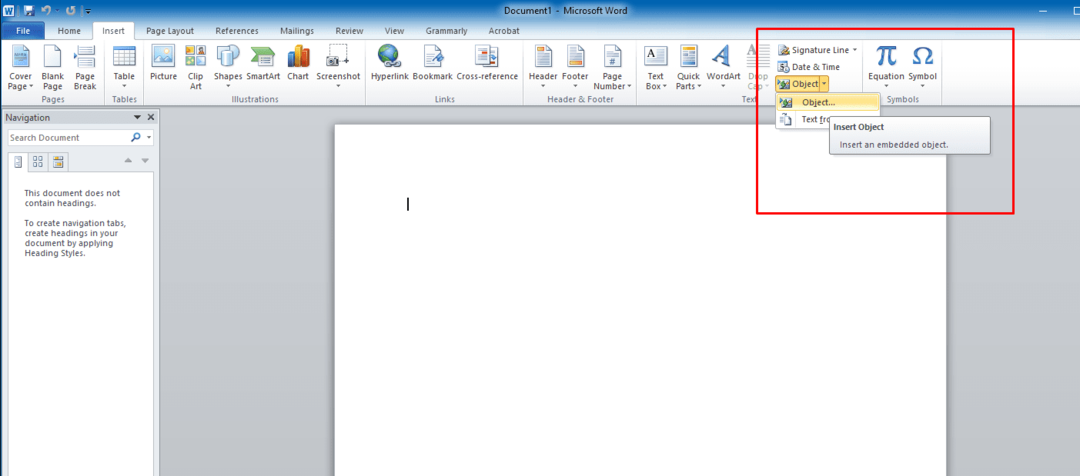
4. Ahora verá un cuadro de diálogo en su pantalla. Para incrustar una nueva hoja de cálculo, presione el Crear nuevo Esto le mostrará múltiples opciones para elegir. Escoger Hoja de trabajo de Microsoft Office Excel de la lista desplegable. Ahora haga clic OK en el cuadro de diálogo Objeto para continuar.
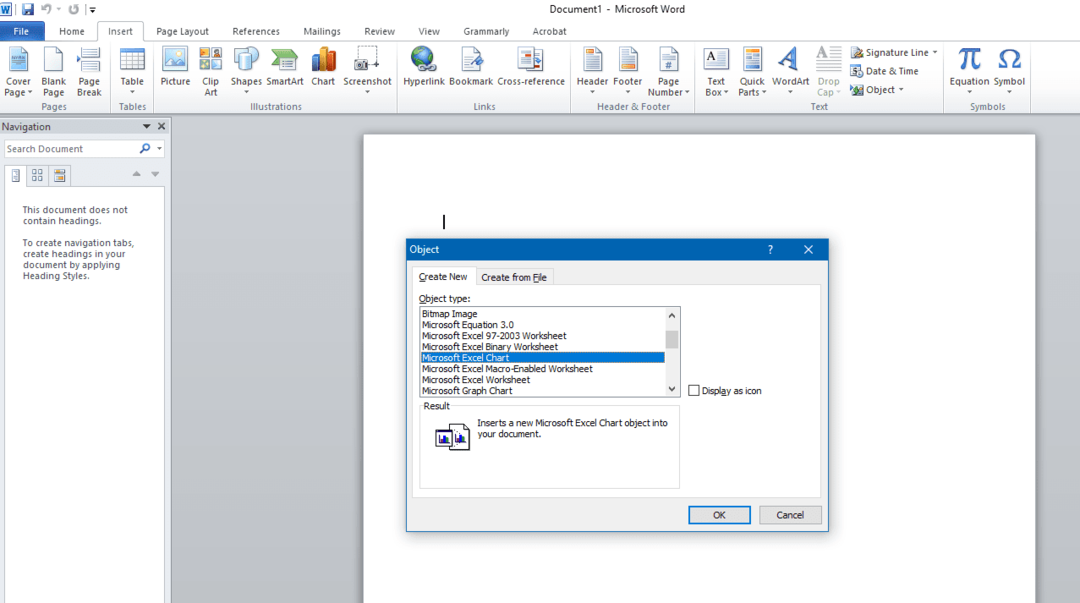
5. Aparecerá una hoja de cálculo en blanco en la ubicación seleccionada de su documento. Puede aplicar todas las fórmulas y características de Microsoft Excel en su hoja de trabajo agregada. La función de incrustación de Microsoft Office le permite cambiar entre la interfaz de Word y Excel.
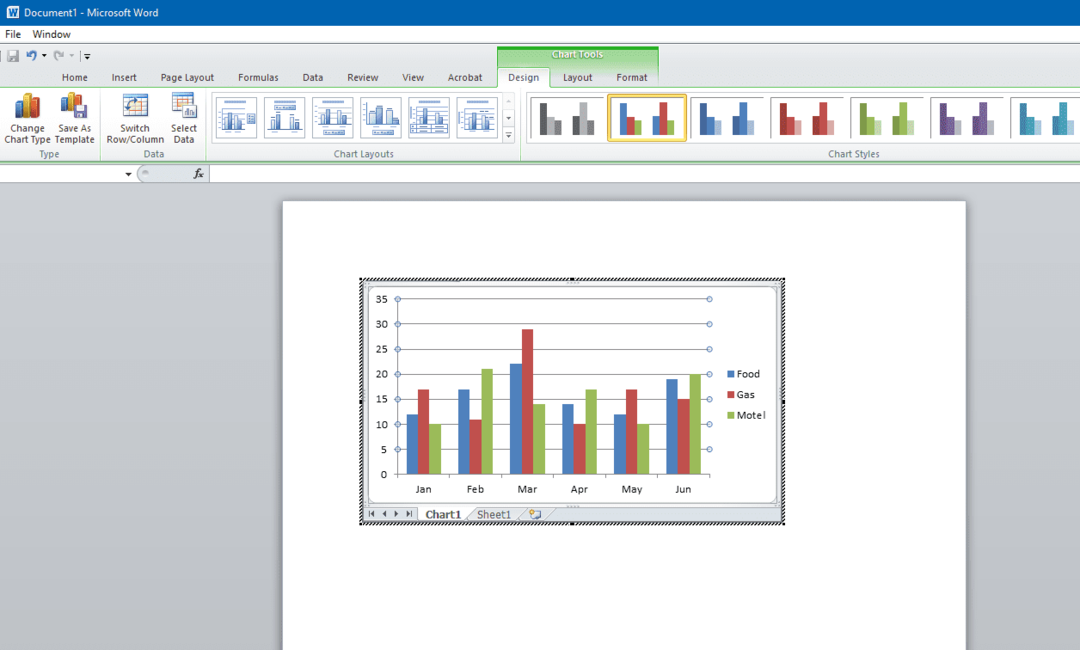
6. Si desea trabajar en la interfaz de Microsoft Excel, haga clic en la hoja de trabajo insertada. Haga clic fuera de la hoja de cálculo en el documento de Microsoft Word. Esto habilitará la interfaz de Microsoft Word.
7. Siga estos sencillos pasos. Agregarán sus múltiples números de hojas de trabajo de Microsoft Excel en su archivo de texto.
Pasos para agregar una hoja de cálculo de Microsoft Excel existente
También puede agregar un archivo existente en su documento de Word, en lugar de colocar una hoja de cálculo en blanco en el documento. Estos son los pasos:
1. Para agregar una hoja de trabajo de Microsoft Excel lista para usar, debe cambiar a la interfaz de Word. Para estar en la interfaz de Microsoft Word, haga clic en cualquier parte de su documento.
2. Coloque su puntero en la ubicación elegida en su documento de Microsoft Word. Ahora golpea el Insertar pestaña para obtener las opciones. Una vez más, seleccione el Objeto Aparecerá un cuadro de diálogo.
3. Desde el cuadro de diálogo, debe hacer clic en el Crear desde archivo. Aquí puede ver el botón de exploración.
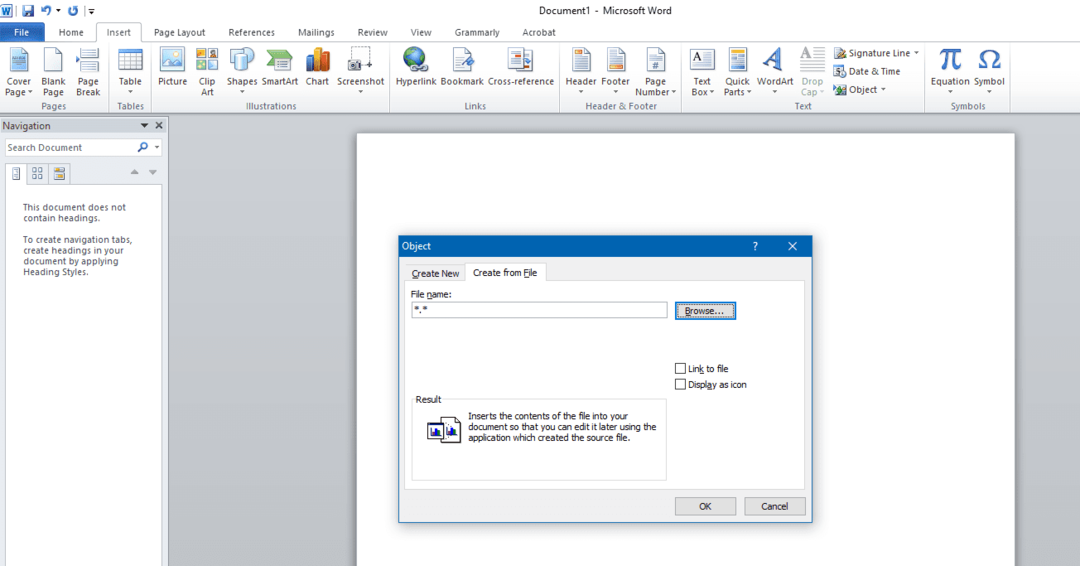
4. El botón Examinar permitirá a Microsoft Office localizar la ruta de su hoja de cálculo de Microsoft Excel. Busca sus archivos en todos los directorios de almacenamiento.

5. Seleccione su archivo requerido y presione el Insertar en el cuadro de diálogo. Ahora verá la ruta del archivo en el Nombre del archivo presione el OK para agregar su hoja de trabajo.
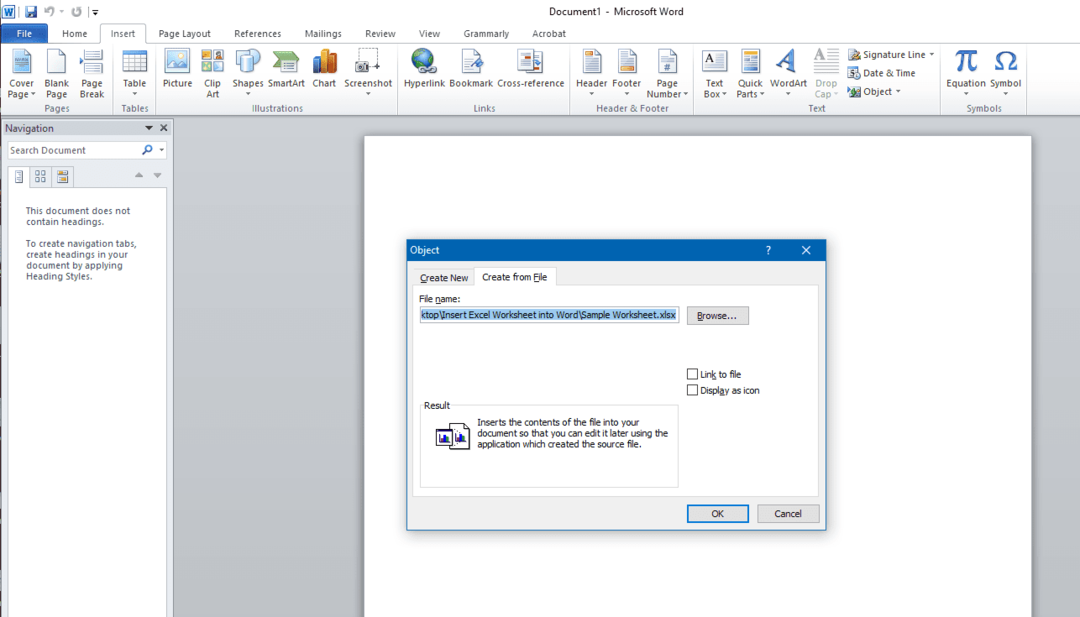
6. Su hoja de trabajo de Microsoft Excel aparecerá en la pantalla. Puede usarlo como una hoja de cálculo estándar.
Conclusión
Incrustar una hoja de cálculo de Excel en un documento de Word es fácil, pero requiere un poco de práctica porque hay varios pasos. Una vez que lo domine, podrá agregar hojas de cálculo en segundos.